วิธีง่ายๆ ในการเพิ่มตัวเลือกการชำระเงิน Stripe ให้กับเว็บไซต์ของคุณ
เผยแพร่แล้ว: 2023-07-12อยากให้เว็บไซต์ของคุณยอมรับวิธีการชำระเงินอื่นๆ ได้ง่ายขึ้นไหม ปลั๊กอิน WordPress นี้ปลดล็อกตัวเลือกการชำระเงิน Stripe มากมาย ตั้งแต่การโอนเงินผ่านธนาคารไปจนถึงแอปเงินสด มาดูกันว่าฟีเจอร์แบบฟอร์มที่น่าเกรงขามนี้จะช่วยให้คุณมีรายได้ออนไลน์มากขึ้นได้อย่างไร!
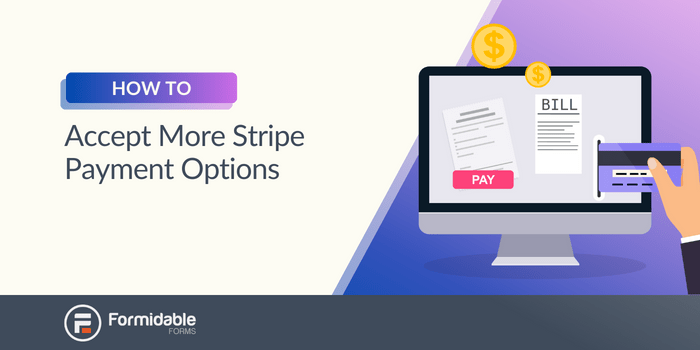
เวลาอ่านโดยประมาณ: 5 นาที
การรับชำระเงินออนไลน์ในปัจจุบันไม่ใช่เรื่องยากใช่ไหม? แต่ระหว่างบริษัทบัตรเครดิตที่แข่งขันกันกับเครือข่ายธนาคารระหว่างประเทศที่เข้ากันไม่ได้ การดำเนินการด้วยวิธีการชำระเงินที่แตกต่างกันทั้งหมดนี้ทำได้ยากอย่างน่าประหลาดใจ
คุณต้องใช้แพลตฟอร์มการชำระเงินที่ปะติดปะต่อกันหรือยอมรับว่าคุณไม่สามารถให้บริการทุกคนได้
แต่ไม่ใช่อีกต่อไป!
ด้วยปลั๊กอิน WordPress Stripe Payments ของเรา ตอนนี้คุณสามารถเชื่อมต่อ Stripe กับแบบฟอร์มการชำระเงินบนเว็บของคุณและได้รับประโยชน์ทันทีจากวิธีการชำระเงินที่รองรับ Stripe กว่า 15 วิธีในการรวมระบบเดียว
ไม่ว่าจะอยู่ในบังกลาเทศหรือเบลเยียม คุณก็สามารถเพิ่มรายได้และเข้าถึงลูกค้าทั่วโลกได้อย่างง่ายดาย
คุณพร้อมที่จะเริ่มทำเงินออนไลน์มากขึ้นแล้วหรือยัง? นี่คือสิ่งที่คุณจำเป็นต้องรู้เพื่อเริ่มรับตัวเลือกการชำระเงินแบบ Stripe เพิ่มเติมในวันนี้:
ฉันสามารถใช้วิธีการชำระเงินใดที่ยอมรับ Stripe กับฟอร์มที่น่าเกรงขามได้บ้าง
การรวม Stripe ของฟอร์มที่น่าเกรงขามรองรับวิธีการชำระเงินยอดนิยมทั้งหมด ซึ่งรวมถึงการชำระเงิน 3D Secure ด้วยบัตรเดบิตและบัตรเครดิตหลักๆ เช่น Visa, Mastercard, Discover และ American Express รวมถึง:
- กระเป๋าเงินดิจิทัล ได้แก่ Alipay, Apple Pay, Cash App Pay, Google Pay, PayPal และ WeChat Pay
- ตัวเลือกซื้อตอนนี้ จ่ายทีหลัง เช่น Affirm, Klarna และ Zip
- หักบัญชีธนาคาร ผ่าน ACH, Bacs, BECS และ SEPA
- การเปลี่ยนเส้นทางธนาคาร รวมถึง Bancontact, iDEAL และ Sofort
เรื่องน่ารู้: การชำระเงินใดที่ Stripe ยอมรับจะแตกต่างกันไปเล็กน้อยขึ้นอยู่กับประเทศของบัญชีการค้า Stripe ของคุณ เครือข่ายบัตรหรือกระเป๋าเงินดิจิทัลบางเครือข่ายอาจไม่มีให้บริการในภูมิภาคของคุณ
ตอนนี้เรารู้เกี่ยวกับความเป็นไปได้ในการชำระเงินเหล่านี้แล้ว มาดูวิธีนำไปใช้จริงกัน!
ฉันต้องทำอย่างไรเพื่อเพิ่มตัวเลือกการชำระเงิน Stripe เหล่านี้
คุณต้องมีบัญชีผู้ค้า Stripe และแผน Formidable Forms Pro เท่านั้นเพื่อเพิ่มวิธีการชำระเงิน Stripe เพิ่มเติมเหล่านี้ในแบบฟอร์ม WordPress ของคุณ
รับแบบฟอร์มที่น่าเกรงขามทันที!
- ยังไม่มีบัญชีการค้า Stripe? ไม่เป็นไร! คุณสามารถสร้างและตั้งค่าได้ในการผสานรวมการชำระเงิน Forms Stripe ที่น่าเกรงขาม เราจะแสดงวิธีการดำเนินการในภายหลัง แต่คุณต้องมีข้อมูลพื้นฐานเกี่ยวกับธุรกิจของคุณเพื่อสร้างบัญชี Stripe เช่น ที่อยู่ โครงสร้างองค์กร และหมายเลขภาษี หากมี ️
- มีบัญชีผู้ค้า Stripe อยู่แล้ว? ดีสำหรับคุณ! คุณจะเพิ่มตัวเลือกการชำระเงิน Stripe พิเศษเหล่านี้ได้เร็วและง่ายขึ้น!
ฉันจะเพิ่มวิธีการชำระเงินเหล่านี้ไปยังบัญชี Stripe ของฉันได้อย่างไร
เมื่อคุณมีใบอนุญาตและติดตั้ง Formidable Forms บนเว็บไซต์ WordPress ของคุณแล้ว การเพิ่มวิธีการชำระเงินใหม่ลงในแบบฟอร์มของคุณทำได้เพียงไม่กี่ขั้นตอนง่ายๆ
ขั้นตอนที่ 1: ติดตั้งและเปิดใช้งาน Add-on ของ WordPress Stripe แบบฟอร์มที่น่ากลัว
จากแดชบอร์ด WordPress ของคุณ ให้ไปที่ Formiable → Add-Ons ค้นหาส่วนเสริม Stripe จากนั้นคลิกปุ่ม ติดตั้ง และ เปิดใช้งาน สีน้ำเงิน

ขั้นตอนที่ 2: เชื่อมต่อเว็บไซต์ WordPress ของคุณกับ Stripe
การเพิ่มเกตเวย์การชำระเงินลงใน WordPress อาจเป็นสิ่งที่ท้าทายอย่างแท้จริง แต่ไม่ต้องกังวล เพราะเราได้ทำให้มันง่ายที่สุดเท่าที่จะเป็นไปได้สำหรับคุณ
ไปที่ Formiable → Global Settings → Stripe
ตรวจสอบให้แน่ใจว่าได้เลือก ตัวเลือก Use Stripe test mode แล้วคลิก ปุ่ม Connect to Stripe ภายใต้ TEST
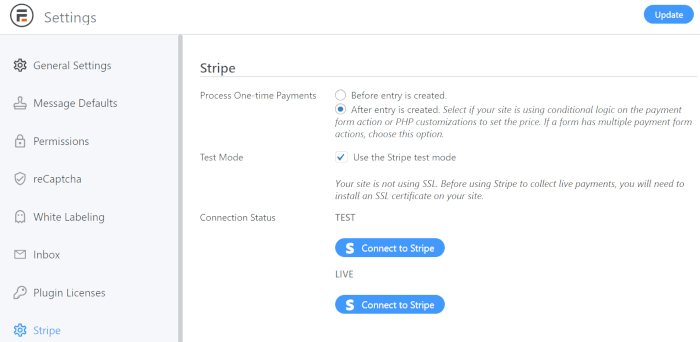
คุณต้องทำสิ่งนี้เพียงครั้งเดียวสำหรับการทดสอบ จากนั้นกลับมาใหม่ในภายหลังเพื่อปิดโหมดทดสอบและ เชื่อมต่อกับ Stripe อีกครั้งเมื่อคุณพร้อมที่จะใช้งานจริง
จากนั้น คุณจะได้รับแจ้งให้เข้าสู่ระบบด้วยบัญชีที่มีอยู่หรือสร้างบัญชี Stripe ใหม่ทันที
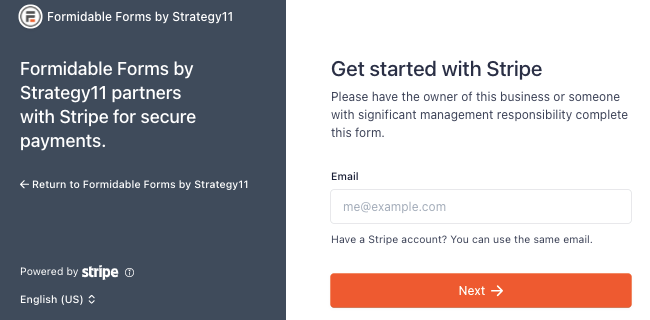
คุณทำได้ดี เราเกือบเสร็จแล้ว!
ขั้นตอนที่ 3: เปิดใช้งานตัวเลือกการชำระเงิน Stripe ที่คุณต้องการ
จากแดชบอร์ด Stripe ให้ไปที่ การตั้งค่า → วิธีการชำระเงิน
ที่นี่ คุณมีรายการประเภทการชำระเงิน Stripe ทั้งหมดที่คุณสามารถรับได้: บัตรเครดิต การชำระเงินแบบประจำ กระเป๋าสตางค์เสมือน และการโอนเงินผ่านธนาคาร

เพียงคลิกปุ่มบน Stripe เพื่อเพิ่มวิธีการชำระเงินให้กับการเลือกของลูกค้า
เพื่อประสบการณ์การเช็คเอาต์ที่ดีที่สุดสำหรับลูกค้าของคุณ ให้เปิดใช้งาน ลิงก์ ด้วย — มันเสนอการเช็คเอาต์ในคลิกเดียวและจำเป็นต้องดำเนินการกับตัวเลือกการชำระเงิน Stripe เพิ่มเติมเหล่านี้ทั้งหมด
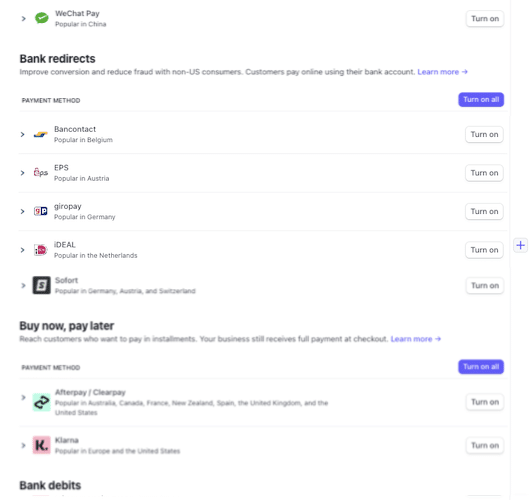
และนั่นคือทั้งหมดที่คุณต้องทำใน Stripe! ขอบคุณพระเจ้า!
ตอนนี้กลับไปที่ไซต์ WordPress ของคุณและสร้างแบบฟอร์มการชำระเงินเพื่อให้คุณสามารถเริ่มทำเงินออนไลน์ได้
ขั้นตอนที่ 4: สร้างแบบฟอร์มการชำระเงินใน WordPress
กลับไปที่ WordPress ไปที่แบบฟอร์ม ที่น่ากลัว → แบบ ฟอร์ม → เพิ่มใหม่ เพื่อสร้างแบบฟอร์มใหม่
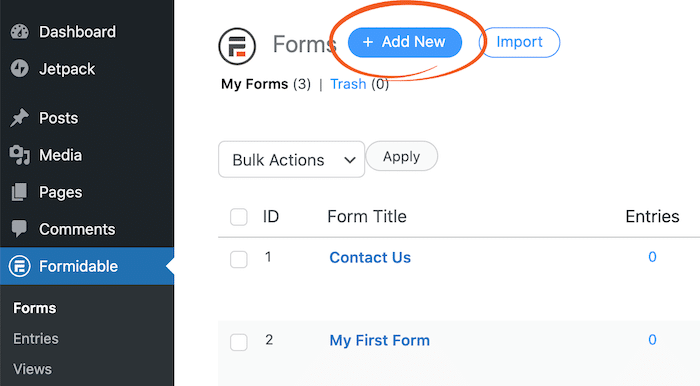
ตอนนี้ เลือกสร้างแบบฟอร์มการชำระเงินตั้งแต่เริ่มต้นด้วย แบบฟอร์มเปล่า หรือเริ่มก่อนใครด้วย เทมเพลตแบบฟอร์มการชำระเงินด้วยบัตรเครดิต
ลองใช้เส้นทางที่ง่ายและรวดเร็วสำหรับตัวอย่างนี้และใช้เทมเพลต
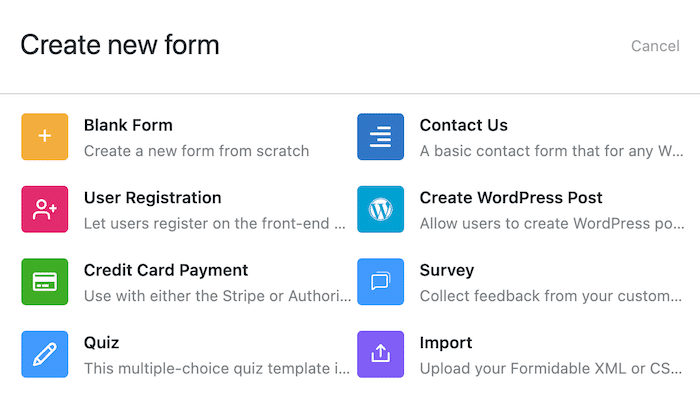
หลังจากที่เราตั้งชื่อแบบฟอร์มแล้ว ก็ถึงเวลาสร้างสรรค์และสร้าง (หรือปรับแต่ง) แบบฟอร์มนั้น
เราค่อนข้างพอใจกับการออกแบบของเทมเพลตและจะไม่ทำการเปลี่ยนแปลงใดๆ
แต่คุณสามารถใช้ตัวสร้างฟอร์มแบบลากแล้วปล่อยเพื่อเพิ่มช่องฟอร์ม แก้ไขเค้าโครง และปรับแต่งข้อความและส่วนหัว
เนื่องจากเป็นรูปแบบการชำระเงิน อย่าลืมเพิ่มฟิลด์ บัตรเครดิต เพื่อให้ผู้ใช้สามารถป้อนรายละเอียดการชำระเงินได้
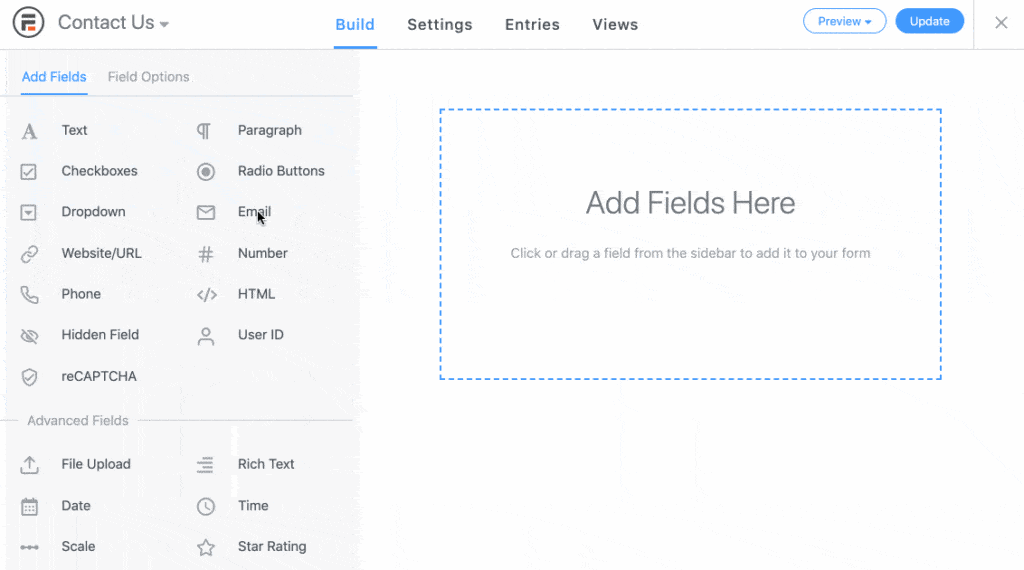
ใช้ตัวช่วยหน่อยได้ไหม? ดูคำแนะนำทีละขั้นตอนเกี่ยวกับวิธีสร้างแบบฟอร์มการชำระเงิน Stripe
เมื่อคุณพอใจกับแบบฟอร์มแล้ว ให้กด อัปเดต เพื่อบันทึกการเปลี่ยนแปลง จากนั้นไปที่แท็บ การตั้งค่า ที่ด้านบนของหน้าจอ
ภายใต้ การดำเนินการและการแจ้งเตือน ให้เลือกตัวเลือก รวบรวมการชำระเงิน
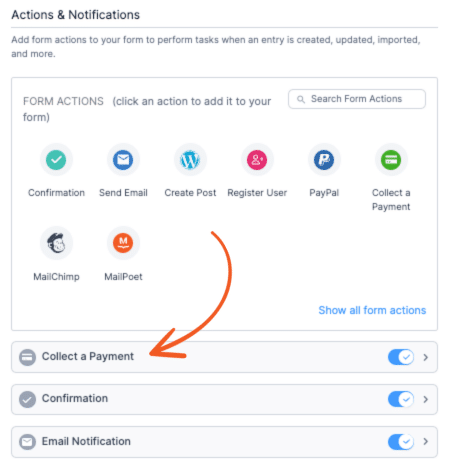
กำหนดการตั้งค่าการชำระเงิน จากนั้นเปิดสวิตช์ เปิดใช้แถบลิงก์ และวิธีการชำระเงินเพิ่มเติม
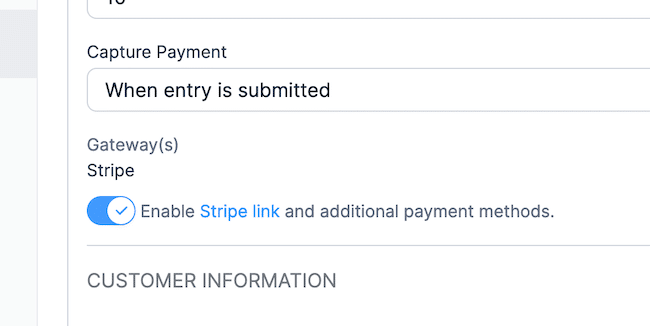
จากแท็บนี้ คุณสามารถเปลี่ยนเส้นทางผู้ใช้ไปยังหน้าชำระเงินหรือหน้าขอบคุณหลังจากส่งแบบฟอร์ม หรือก้าวไปอีกขั้นแล้วส่งใบแจ้งหนี้ทางอีเมลหลังการซื้อ
คลิก อัปเดต อีกครั้งเพื่อบันทึกแบบฟอร์มของคุณ เท่านี้ก็เสร็จเรียบร้อย!
ที่เหลือคือการใส่แบบฟอร์มการชำระเงินของคุณลงในโพสต์หรือหน้า WordPress ที่คุณเลือก หากคุณไม่แน่ใจ ต่อไปนี้เป็นวิธีการเผยแพร่ฟอร์มใน Formidable
พร้อมที่จะยอมรับวิธีการชำระเงินอื่นๆ บนไซต์ WordPress ของคุณแล้วหรือยัง
ไม่ว่าคุณจะตั้งค่าไซต์บริจาคหรือธุรกิจอีคอมเมิร์ซ คุณอาจเคยเปรียบเทียบแพลตฟอร์มการประมวลผลการชำระเงินออนไลน์มากมาย WooCommerce, Stripe, PayPal – แล้วก็มีตัวเลือกเฉพาะภูมิภาคด้วย
แต่ด้วยการรวม WordPress ของ Forms Stripe ที่น่าเกรงขาม ความสับสนและภาวะแทรกซ้อนทั้งหมดจะออกไปนอกหน้าต่าง
คุณไม่จำเป็นต้องสงสัยอีกต่อไปว่า “Stripe ดีกว่า PayPal หรือไม่” ตอนนี้เป็นเพราะคุณสามารถดำเนินการชำระเงิน PayPal ผ่าน Stripe ได้โดยตรงโดยไม่ต้องมีบัญชี PayPal แยกต่างหาก (และไม่ต้องเสียค่าธรรมเนียมการดำเนินการเพิ่มเติมเหล่านั้น)
และตอนนี้คุณสามารถสร้างแบบฟอร์มการชำระเงินและประมวลผลตัวเลือกการชำระเงิน Stripe มากกว่า 15 แบบด้วยปลั๊กอิน WordPress เพียงปลั๊กอินเดียว!
รับแบบฟอร์มที่น่าเกรงขามทันที!
สำหรับความช่วยเหลือเพิ่มเติมในการเพิ่ม Stripe ในแบบฟอร์มการชำระเงินของคุณ โปรดดูบทความฐานความรู้เชิงลึกนี้
ติดตามเราบน Facebook, Twitter และ YouTube เพื่อรับเคล็ดลับเพิ่มเติมในการสร้างรายได้จากเว็บไซต์ WordPress ของคุณ
คุณรู้หรือไม่ว่าแบบฟอร์มที่น่ากลัวไม่ได้มีไว้สำหรับแบบฟอร์มการชำระเงินเท่านั้น เป็นเครื่องมือสร้างแบบฟอร์ม WordPress ที่หลากหลายที่สุด ให้คุณสร้างแบบฟอร์มติดต่อ แบบทดสอบ และอื่นๆ ที่เหมาะกับมือถือ

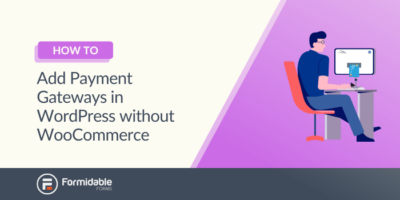 วิธีเพิ่มเกตเวย์การชำระเงินใน WordPress โดยไม่ใช้ WooCommerce
วิธีเพิ่มเกตเวย์การชำระเงินใน WordPress โดยไม่ใช้ WooCommerce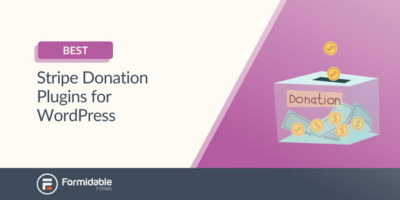 7 ปลั๊กอินการบริจาค Stripe ที่ดีที่สุดสำหรับ WordPress
7 ปลั๊กอินการบริจาค Stripe ที่ดีที่สุดสำหรับ WordPress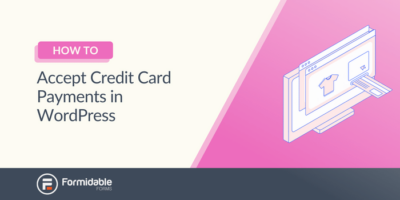 วิธีรับชำระเงินด้วยบัตรเครดิตใน WordPress [4 ตัวเลือก!]
วิธีรับชำระเงินด้วยบัตรเครดิตใน WordPress [4 ตัวเลือก!]